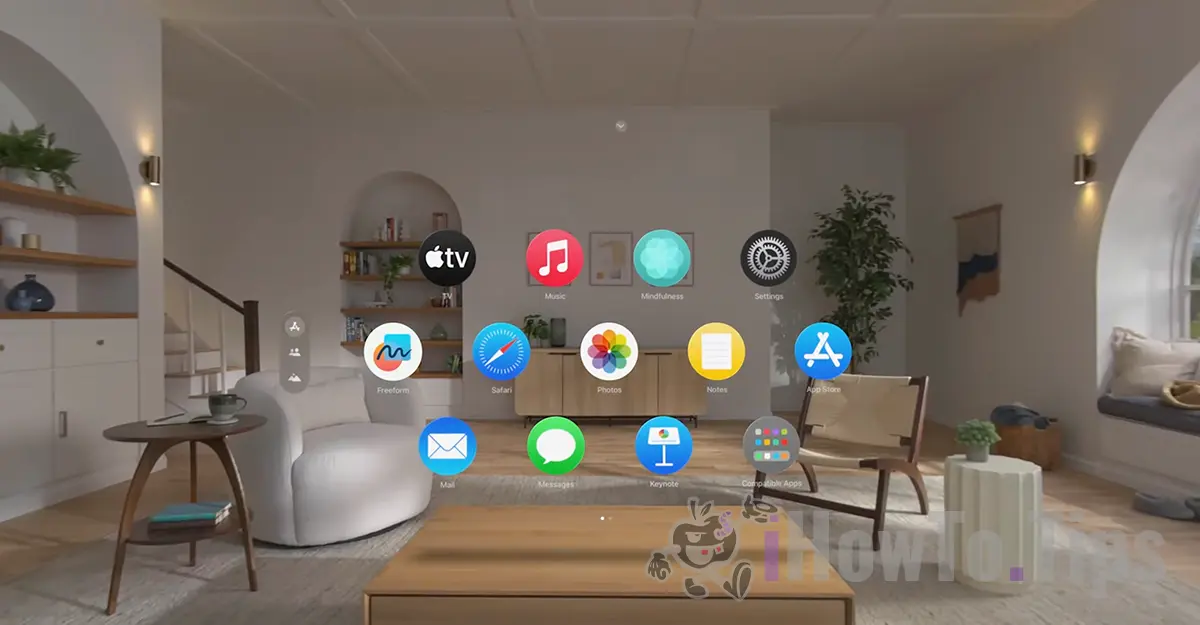Cuando emparejas por primera vez los AirPods con tu iPhone, se asocian automáticamente con tu cuenta de Apple autenticada en ese dispositivo. En este tutorial, verás paso a paso cómo eliminar los AirPods de tu cuenta de Apple ID si deseas venderlos o regalarlos a otra persona.
Cuando abres por primera vez un par de AirPods Pro desde su estuche de carga y están cerca de un iPhone, aparece una solicitud en la pantalla del teléfono que te pregunta si quieres conectarlos al dispositivo. Una vez que permites la conexión de los AirPods, se asocian con la cuenta de Apple de ese iPhone y se añaden automáticamente a la red de Buscar Mi iPhone. Si también tienes un MacBook, iMac o iPad con la misma ID de Apple, los AirPods previamente conectados al iPhone se sincronizarán automáticamente con esos dispositivos.
Es importante saber que los AirPods pueden ser utilizados por otras personas incluso si no están asociados con la ID de Apple del iPhone al que están conectados. Sin embargo, hay algunas cosas que tener en cuenta. La persona que los autenticó inicialmente y se considera su propietaria podrá localizarlos a través de la aplicación Buscar Mi iPhone, emitir alertas audibles o bloquearlos usando la función "Marcar como perdido".
Índice del contenido
¿Por qué es importante eliminar los AirPods de tu cuenta de Apple ID?
Cuando decides dejar de usar los AirPods y quieres regalarlos a otra persona o venderlos, es muy importante eliminar los AirPods de tu cuenta de Apple ID. De esta manera, el nuevo propietario podrá utilizar los AirPods en sus dispositivos.
Cómo eliminar los AirPods de tu cuenta de Apple ID
Para eliminar los AirPods de tu cuenta de Apple, necesitas tener un dispositivo que esté iniciado sesión en tu cuenta de Apple, el mismo al que también están asociados los AirPods. Si no tienes un iPhone, iPad o Mac cerca, puedes eliminar los AirPods accediendo a iCloud.com, Buscar Mi iPhone.
1. Abre la aplicación Buscar Mi iPhone en uno de los dispositivos iPhone, iPad o Mac iniciados sesión en tu cuenta de Apple.
2. En la aplicación Buscar Mi iPhone, ve hacia abajo a "Dispositivos", luego desde la lista de dispositivos selecciona los AirPods que deseas eliminar de tu cuenta de Apple ID.
3. En la parte inferior, encontrarás la opción para eliminar los AirPods de tu cuenta de Apple ID.
4. Presiona el botón "Eliminar" en "Eliminar AirPods".
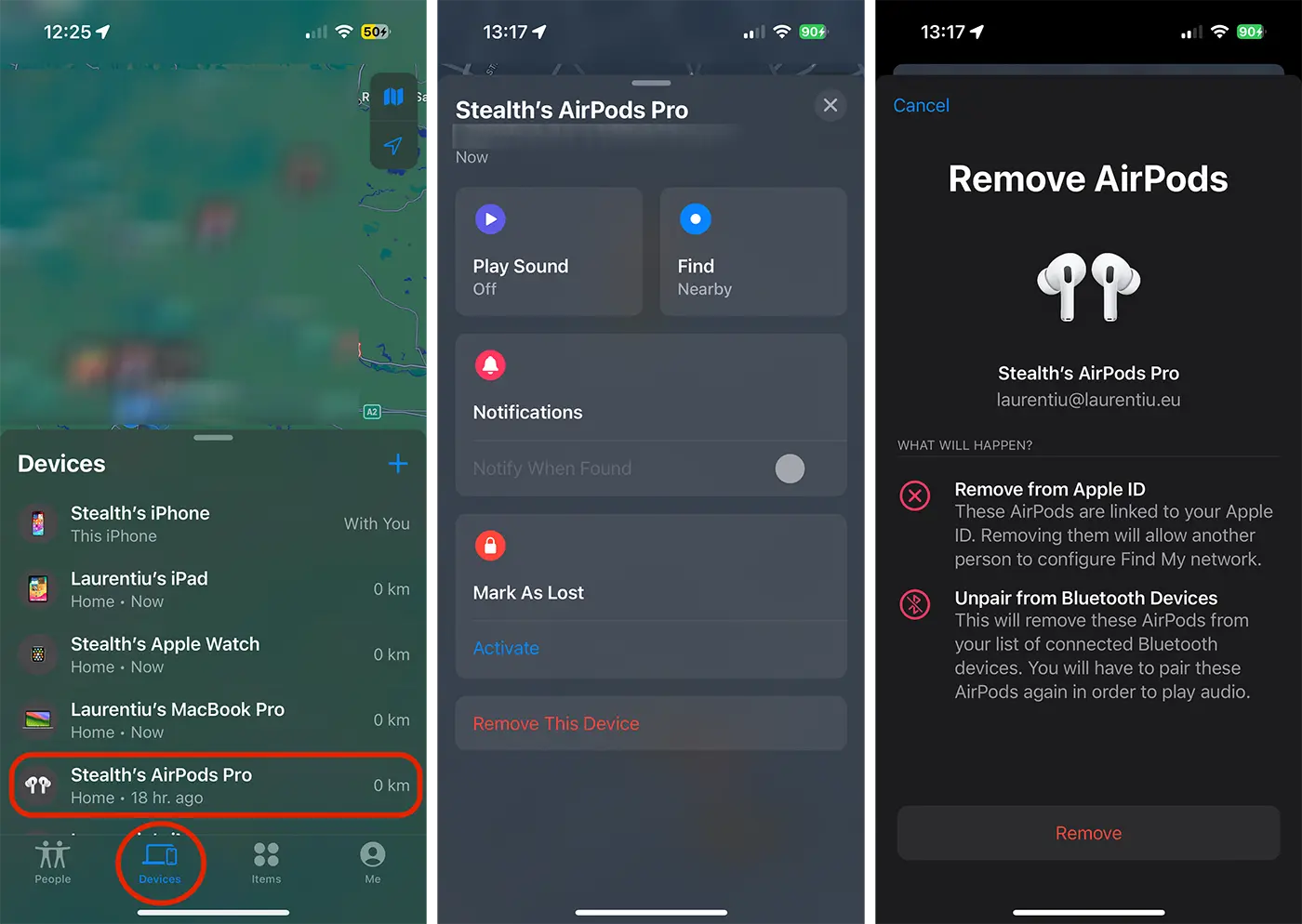
Después de este paso, los AirPods se han eliminado de tu cuenta de iCloud y pueden asociarse con la cuenta de Apple de otra persona. Además, los AirPods se eliminarán automáticamente de la lista de conexiones Bluetooth de otros dispositivos Apple.